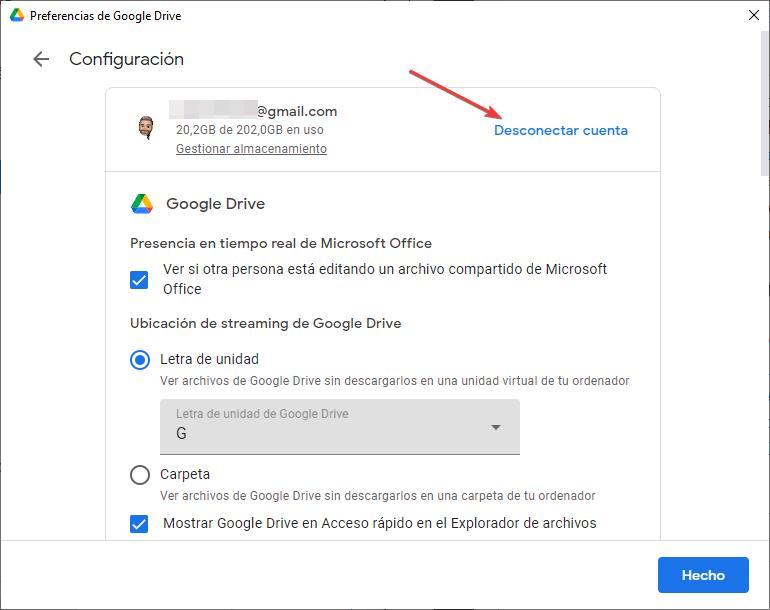Als we het hebben over cloudopslagplatforms, moeten we het hebben over Google Drive. Google Drive is niet het beste of het slechtste platform van dit type, maar het is wel een van de meest gebruikte, althans onder gebruikers die niet willen of kunnen betalen om meer ruimte te hebben, aangezien 15 GB meer dan genoeg is. zolang we geen foto's, video's, films en andere opslaan.
Bij het uploaden van bestanden naar Google Drive, met behulp van een webbrowser of via de beschikbare applicatie Dakramen en raamkozijnen, kunnen we een reeks fouten vinden die ons gek kunnen maken, vooral als we niet net hebben gevonden wat het probleem is. dat is het genereren ervan. Vervolgens laten we u de meest voorkomende fouten die Google Drive presenteert wanneer we een bepaald type bestand willen uploaden, ongeacht het formaat.

Hebben we vrije ruimte?
Het eerste dat we moeten doen als we de weigering van Google Drive tegenkomen om een bestand naar zijn platform te uploaden, is ervoor te zorgen dat we voldoende cloudruimte beschikbaar hebben om het te uploaden. Als het bestand dat we willen uploaden 2 GB in beslag neemt en we hebben maar 1.5 GB vrij, zullen we het bestand nooit kunnen uploaden. Om de vrije ruimte te controleren, vanuit ons Google Drive-account, moeten we kijken naar de kolom aan de rechterkant van de hoofdpagina, in het gedeelte waar Opslag staat. Hier wordt zowel vrije als bezette ruimte weergegeven.
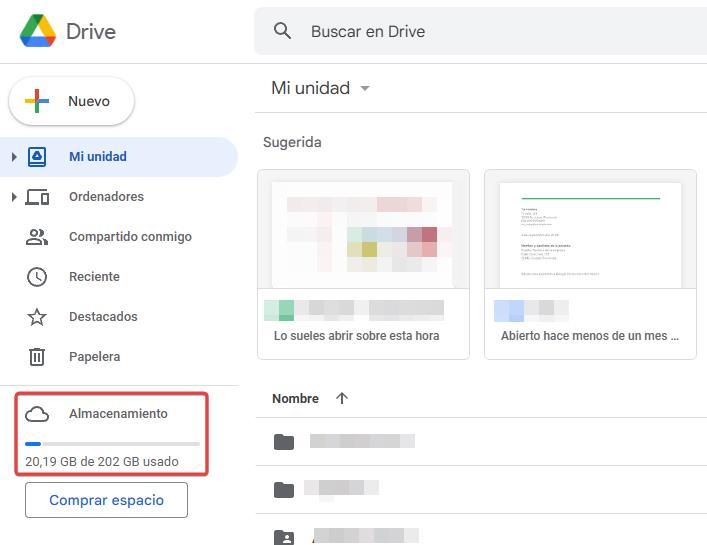
Vermijd deze symbolen in de bestandsnaam
Bij het maken van wachtwoorden moeten we cijfers, letters en symbolen van elk type gebruiken. We kunnen echter niet alle symbolen gebruiken bij het opslaan van documenten. De karakters <, >, /, , ?, * worden niet ondersteund door de meeste besturingssystemen en worden niet ondersteund door Google Drive. Als we een bestand hebben dat een van deze symbolen bevat en Google Drive wijst het voortdurend af, dan hoeven we ze alleen maar te vervangen door andere.
Controleer of het correct werkt
Het is mogelijk dat het probleem niet op onze pc ligt en ook niet te maken heeft met de ruimte die we hebben gereserveerd, aangezien het waarschijnlijk is dat op dat moment de Google Drive-servers zijn naar beneden , dat wil zeggen dat ze offline zijn. We kunnen deze verificatie hiervandaan doen link . waar we naar Google Drive moeten zoeken. Als de service een afwijking vertoont, wordt een uitroepteken weergegeven.
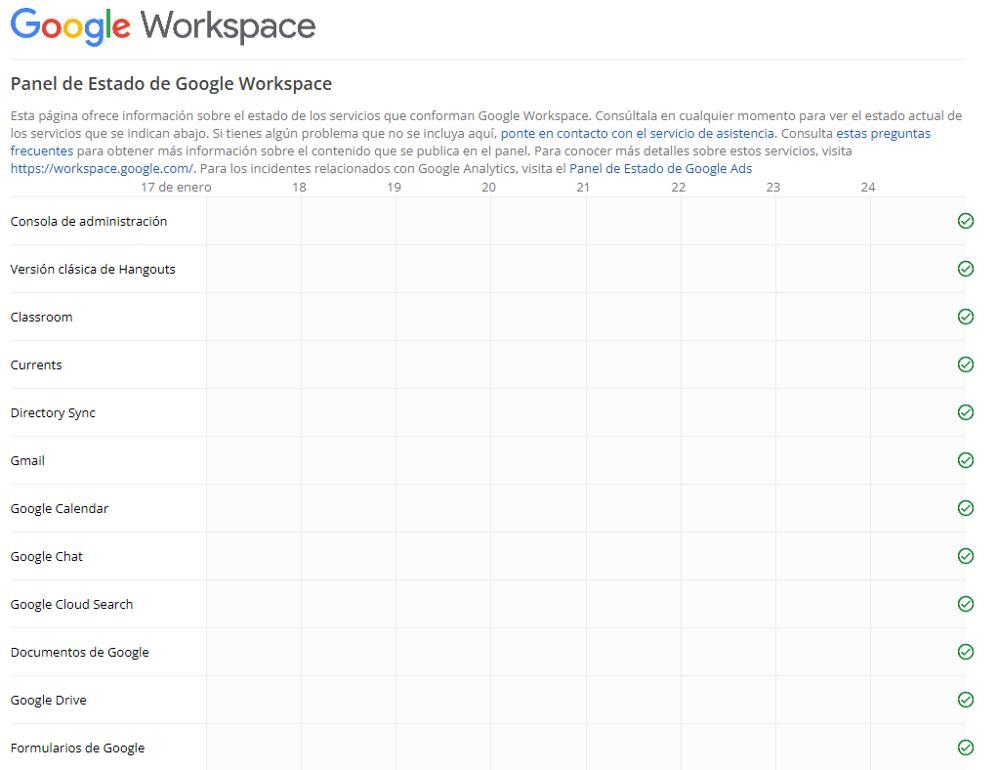
Start de app opnieuw
Het herstarten van een toepassing is soms de beste en enige manier om een probleem in Windows op te lossen, net als wanneer Microsofthet besturingssysteem heeft een probleem. Als we de reden niet vinden waarom Google Drive ons geen bestand of bestanden laat uploaden, moeten we de applicatie sluiten via het pictogram, met de rechtermuisknop klikken en de optie Sluiten selecteren. Volgende, we starten de aanvraag opnieuw vanuit het Windows-zoekvak en controleer of de bestanden correct zijn geüpload.
Koppel het account los en sluit het opnieuw aan
De Google Drive-app voor Windows is niet alleen niet goed geoptimaliseerd en ontworpen, maar heeft ook een gebruikersinterface die veel te wensen overlaat. Als we na het sluiten en opnieuw openen van de applicatie doorgaan met de problemen, is de meest radiale oplossing die ons het langst zal kosten, het account in de applicatie te ontkoppelen en het account opnieuw te koppelen zodat de bestanden weer worden gesynchroniseerd. Om dit te doen, hoeven we alleen maar de Google Drive-applicatie te openen, de instellingen te openen door op het tandwiel te klikken en vervolgens op te klikken Ontkoppel account .